Configurar análise e estado de relações
Configure a análise de relações para especificar se pretende utilizar os dados do Exchange para informações avançadas. Também é possível configurar parâmetros que determinariam o estado da relações com os clientes. Estas configurações só são suportadas para clientes Sales Premium.
- A análise de relações básica está disponível de origem em todas as regiões para utilizadores do Sales Enterprise e não necessita de qualquer configuração.
- A análise de relacionamento aprimorada está disponível para usuários do Sales Premium e está disponível apenas em regiões específicas.
- Para dados do Office 365, a localização dos dados da sua organização tem de ser numa das seguintes localizações e não na localização do datacenter específico da sua região:
- Geografia Global 1 – EMEA (Áustria, Finlândia, França, Reino Unido, Irlanda, Países Baixos)
- Geografia Global 2 – Ásia-Pacífico (RAE de Hong Kong, Japão, Malásia, Singapura, Coreia do Sul).
- Geografia Global 3 – Américas (Brasil, Chile, Estados Unidos).
Para saber mais sobre as localizações do centro de dados, consulte Localizações do Centro de Dados.
Requisitos de licença e de função
| Tipo de requisito | Tem de ter |
|---|---|
| Licença | Dynamics 365 Sales Premium Mais informações: Preços do Dynamics 365 Sales |
| Direitos de acesso | Administrador de Sistema Mais informações: Direitos de acesso predefinidos para Sales |
Importante
Esta caraterística destina-se a ajudar os vendedores ou gestores de vendas a melhorar o desempenho da sua equipa. Esta funcionalidade não se destina a utilizar na criação e não deve ser utilizada para tomar decisões que afetem o emprego de um empregado ou grupo de empregados, incluindo remuneração, recompensas, senioridade ou outros direitos ou elegibilidades. Os clientes são os únicos responsáveis por utilizar o Dynamics 365, esta funcionalidade e qualquer serviço ou recurso associado em conformidade com todas as leis aplicáveis, incluindo leis relacionadas com o acesso a análises e monitorização de empregados individuais, gravação e armazenamento comunicações com utilizadores. Isto inclui também a notificação adequada aos utilizadores que as comunicações com representantes de vendas podem ser monitorizadas, registadas ou armazenadas e, conforme necessário, das leis aplicáveis, obter o consentimento dos utilizadores antes de utilizar a funcionalidade com as mesmas. Os clientes também são incentivados a ter um mecanismo adequado para informar os representantes de vendas de que as respetivas comunicações com os utilizadores podem ser monitorizadas, registadas ou armazenadas.
Pré-requisito
Configurar a análise de relações
Na aplicação Hub de Vendas, aceda a Área de alteração no canto inferior esquerdo da página e selecione Definições do Sales Insights.
Em Informações das relações, selecione Análise e Estado de Funcionamento.
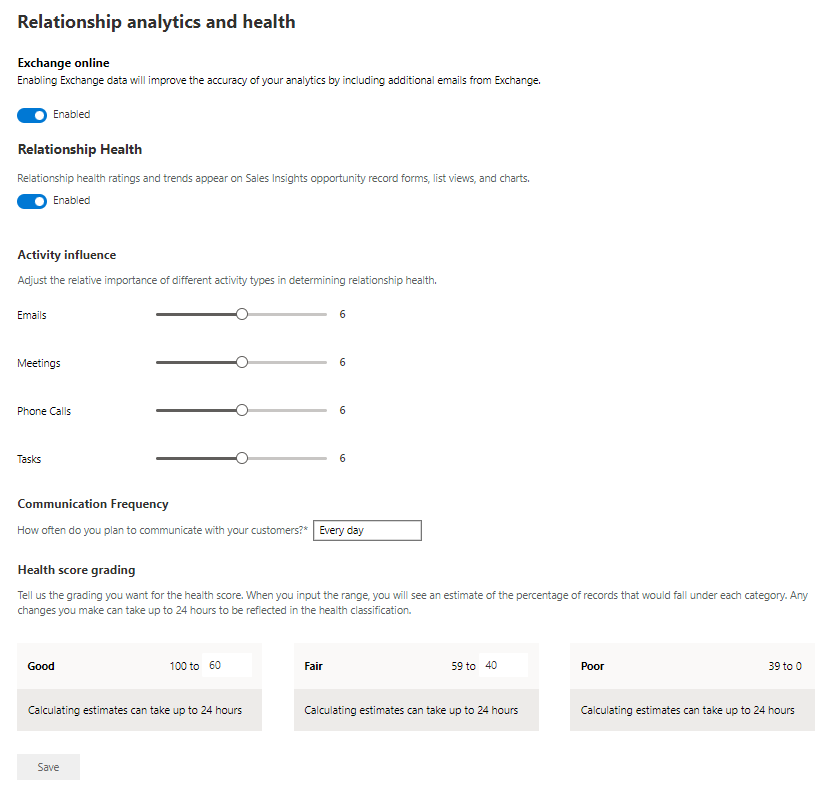 Quando ativar a caraterística de análise de relações, a integração do Exchange também é automaticamente ativada. No entanto, a integração só irá funcionar depois de o admin do Microsoft 365 fornecer consentimento para que o Dynamics 365 recolha dados.
Quando ativar a caraterística de análise de relações, a integração do Exchange também é automaticamente ativada. No entanto, a integração só irá funcionar depois de o admin do Microsoft 365 fornecer consentimento para que o Dynamics 365 recolha dados.Desative o Exchange Online se não pretender incluir e-mails e reuniões do Exchange Online em cálculos e análises de KPI. Neste caso, serão geradas análises de relações a partir de e-mails e dados armazenados no Dynamics 365.
Ative o Estado da Relação para mostrar a classificação do estado da relação em oportunidades, vistas e gráficos.
Nota
Pode desativar esta opção se não quiser mostrar a classificação. No entanto, os dados do estado relevantes ainda são recolhidos.

Sob Influência de atividades, ajuste os cursores de deslocamento de acordo com a importância relativa de atividades comuns no cálculo da classificação de estado da relação.
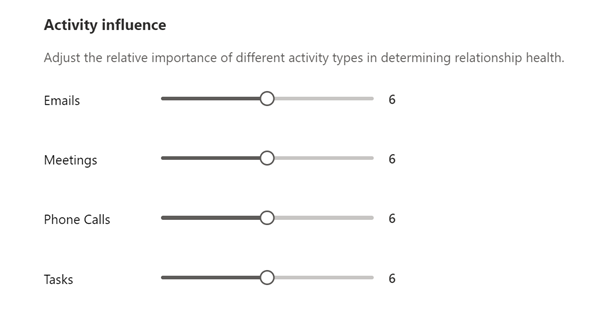
Em Frequência de Comunicação, selecione com que frequência a sua organização espera que as equipas de vendas comuniquem com os clientes.
O valor que selecione influencia a expetativa de comunicações frequentes mais recentes na classificação do estado de funcionamento. A comunicação menos frequente reduz a expetativa. A comunicação mais frequente aumenta-a.
Sob Avaliação da classificação do estado, defina o intervalo das classificações de estado de funcionamento para avaliar oportunidades. Para alterar os valores predefinidos, aponte para o valor mínimo no intervalo e selecione a seta para cima ou para baixo ou escreva um novo valor.
Quando a classificação de estado de funcionamento é calculada, as oportunidades no pipeline da sua organização são avaliadas como Boas, Razoáveis ou Pobres, de acordo com os intervalos que definiu. A avaliação pode demorar até 24 horas.
Se alterar o valor mínimo de uma avaliação, o valor máximo da nota adjacente muda automaticamente com ele. Por exemplo, se alterar o valor mínimo de Bom para 50, o valor máximo para Razoável muda para 49.
Selecione Guardar. A Análise de relações está agora ativada e configurada para a sua organização.
Para obter mais informações sobre como ver a análise, consulte Utilizar análise de relações para reunir KPIs.
Não consegue encontrar as opções na sua aplicação?
Existem três possibilidades:
- Você não tem a licença ou função necessária. Verifique a secção Requisitos de licença e função na parte superior desta página.
- O seu administrador não ativou a funcionalidade.
- A sua organização está a utilizar uma aplicação personalizada. Contacte o seu administrador para saber os passos exatos. Os passos descritos neste artigo são específicos das aplicações Hub de Vendas e Sales Professional de origem.
Informações relacionadas
Utilizadores de sistemas e aplicações que podem emitir dados para o Dataverse
Adicionar widgets de Inteligência de relações para formulários personalizados
Sales Insights e privacidade
Ver e exportar dados de KPI